Het gebruik van de computer bij de Staatsexamens NT2 Schrijven
advertisement
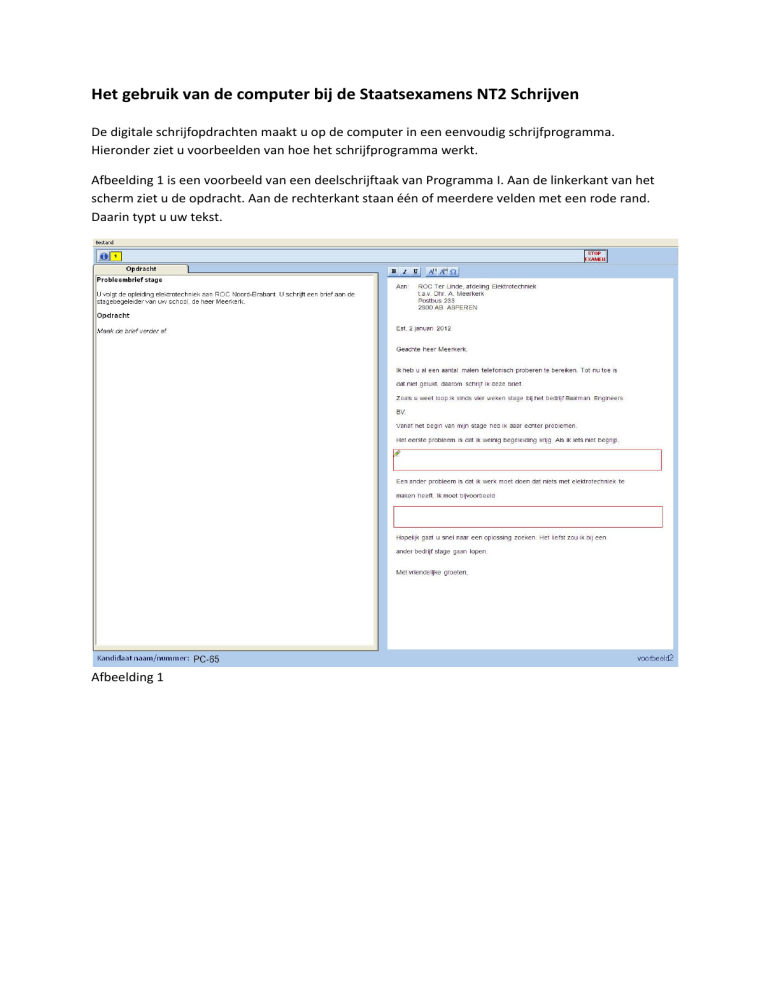
Het gebruik van de computer bij de Staatsexamens NT2 Schrijven De digitale schrijfopdrachten maakt u op de computer in een eenvoudig schrijfprogramma. Hieronder ziet u voorbeelden van hoe het schrijfprogramma werkt. Afbeelding 1 is een voorbeeld van een deelschrijftaak van Programma I. Aan de linkerkant van het scherm ziet u de opdracht. Aan de rechterkant staan één of meerdere velden met een rode rand. Daarin typt u uw tekst. Afbeelding 1 Bij korte taken (Programma I en Programma II) en middellange taken (Programma II) moet u vaak langere teksten schrijven. U krijgt dan een groter vak om uw tekst in te schrijven. U kunt uw tekst ook goed opmaken met witruimtes en tussenkopjes, als dat nodig is. Afbeelding 2 is een voorbeeld van een middellange taak van Programma II. Afbeelding 2 Tabbladgebruik Bij sommige opgaven ziet u afbeeldingen: plaatjes, grafieken of tabellen. Bij de middellange taak staan deze afbeeldingen soms op een extra tabblad. Dit wordt altijd duidelijk aangegeven. Afbeelding 3 is een voorbeeld van een opdracht met twee tabbladen. Afbeelding 3 Uw tekst bewerken: functieknoppen Boven de rechterkant van het scherm staan zes knoppen die u kunt gebruiken om uw tekst te bewerken: Met deze knop kunt u woorden en zinnen vetgedrukt maken. U selecteert eerst de woorden of zinnen die u vetgedrukt wilt maken. Klik daarna op deze knop. Met deze knop kunt u woorden en zinnen cursief maken. U selecteert eerst de woorden of zinnen die u schuingedrukt wilt maken. Klik daarna op deze knop. Met deze knop kunt u woorden en zinnen onderstrepen. U selecteert eerst de woorden of zinnen die u wilt onderstrepen. Klik daarna op deze knop. Met deze knop kunt u woorden en zinnen groter maken. De standaard lettergrootte in het programma is 11. Met deze knop kunt u de lettergrootte veranderen naar 14. Selecteer de tekst waarvan u de lettergrootte wilt veranderen. Klik daarna op deze knop. De standaard lettergrootte binnen het programma is lettergrootte 11. Met deze knop kunt u de lettergrootte weer van 14 naar 11 veranderen. Selecteer de tekst waarvan u de lettergrootte wilt veranderen. Klik dan op deze knop. Dit is de symbolenknop. Als u op deze knop klikt, krijgt u naast deze knop een venster te zien met symbolen. U kunt de volgende symbolen toevoegen aan uw tekst: Als u op één van deze symbolen klikt, komt deze in de tekst op de plek waar de cursor staat. Snelkoppelingen met het toetsenbord werken ook. Als u bijvoorbeeld typt ‘ “ ‘en ‘e’, krijgt u ‘ë’. Ook de Ascii codes werken: typt u bijvoorbeeld ‘alt 130’ dan krijgt u ‘é ‘.




